Комплекс инструментов для эффективного создания объявлений в контекстной рекламе для Яндекс Директ и Google Ads (AdWords).
Кому подойдет и в чем преимущества
Собственникам бизнеса
Поможет значительно сократить время на создании рекламы, что бы вы могли сосредоточиться на бизнес процессах.
Маркетинговым агентствам
Поможет держать высокое качество рекламных кампаний. Быстрее выполнять заказы. Брать в работу больше клиентов.
Фрилансерам
Поможет быстро создавать эффективные рекламные кампании для контекстных сетей в удобном интерфейсе.
Видеообзор сервиса
Посмотреть все видео о программе на YouTube канале.
Просто вставьте ключи, напишите продающие добавки, настройте программу и запустите генерацию, AdsGen сделает остальное за Вас! Заголовки и описания объявлений будут созданы исходя из настроек программы и введённых данных максимально полно, соблюдая ограничительные рамки на размер текста для Яндекс Директ и Google Ads.
Дизайн рекламных креативов в Instagram, Facebook и ВК
AdsGen автоматизирует обработку ключевых запросов, которые будут использованы для создания рекламной кампании и покажет рекламу конкурентов (парсинг текстов объявлений конкурентов). С помощью генератора текстов вы можете создавать базовые ключевые запросы или тексты объявлений.
Настройка контекстной рекламы с AdsGen
1. Импорт ключевых фраз
Производится в формате обычного или сгруппированного списка с сопутствующими данными для каждой группы. Можно собрать в окне приложения «Парсер ключевых фраз» (начиная с редакции Basic).
2. Подготовка текстов
В приложении создаются тексты для объявлений. Можно написать тексты для каждого поля разной длинны и в любом количестве или собрать массу текстов в окне «генератор текстов».
3. Настройка программы
В приложении достаточно много вариантов создания объявлений. Для более глубокого понимания посмотрите видеоматериалы.
4. Создание объявлений
Буквально в один клик и за несколько секунд создаются десятки тысяч объявлений, которые вы сразу же можете загрузить в рекламный кабинет.
Возможности AdsGen
Объявления создаются на основе заранее заданных шаблонов для заголовка, описания и ссылки объявления.
Все варианты содержания полей присутствуют в контекстном меню каждого поля.
Опциональное создание заголовков из ключевой фразы или заранее заданного текста со своим форматированием;
Если размер заголовка превышает допустимую длину, то будет подставлен заранее заданный заголовок.
Описание объявления
Ссылка объявления
Имеет опциональный выбор создания ссылки с UTM метками и ключевой фразой.
При превышении размера заголовков объявлений
Можно задать заголовок по умолчанию, в настройках программы. Данный заголовок будет использован в объявлениях у которых есть превышение количества символов.
Вы можете воспользоваться окном «ключевые фразы для текстов объявлений», для создания списка ключевых фраз, которые будут использоваться в текстах объявлений.
Ключ «купить adsgen» переписан для объявления так: «Купить AdsGen».
Можно произвести массовую замену сгенерированных заголовков и описаний по отдельности или одновременно, во всех объявлениях или только в которых есть превышение лимитов количества символов.
Источник: gearsoft.ru
Как создать графические объявления в Яндекс.Директ
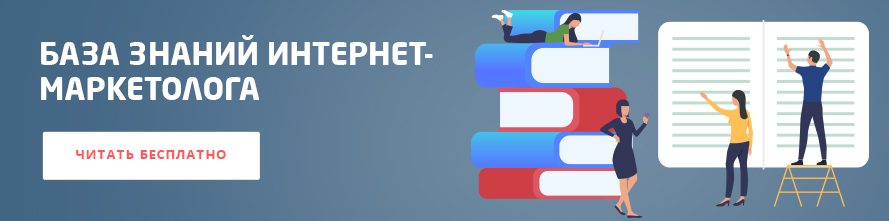

В рекламных кампаниях Директа можно использовать следующие графические объявления:
- загруженные с компьютера или интернета (должны соответствовать требованиям);
- созданные в конструкторе креативов Яндексе.
С помощью конструктора креативов можно самостоятельно создать графические объявления на основе готовых шаблонов, встроенных в инструмент.
1.Перейти в конструктор креативов можно внутри интерфейса рекламной кампании, со страницы “Редактирование объявлений”
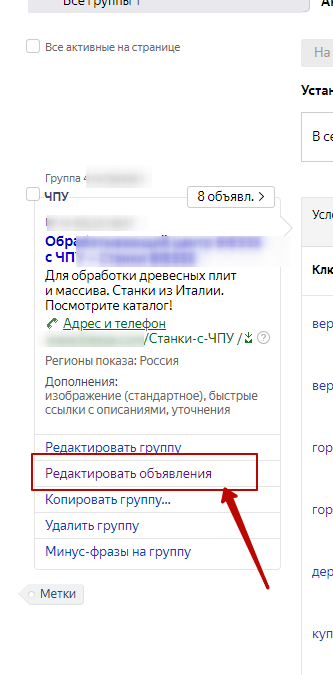

2. Добавляем объявление и выбираем тип “Графическое”:
3. Раскрываем выпадающее меню и выбираем “Создать новый”:
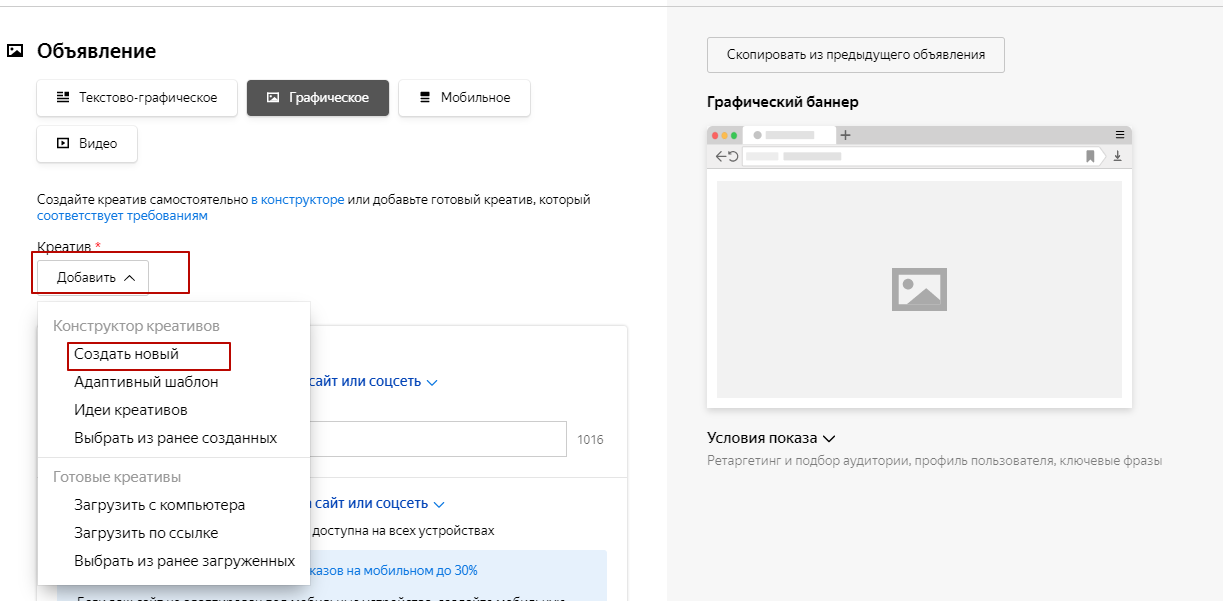
4. Конструктор креативов открывается по умолчанию на странице “Стандартные шаблоны”. Здесь можно выбрать шаблон для создания собственных графических объявлений. Яндекс рекомендует выбирать Адаптивный креатив, так как он автоматически подстраивается под любой размер рекламных блоков.
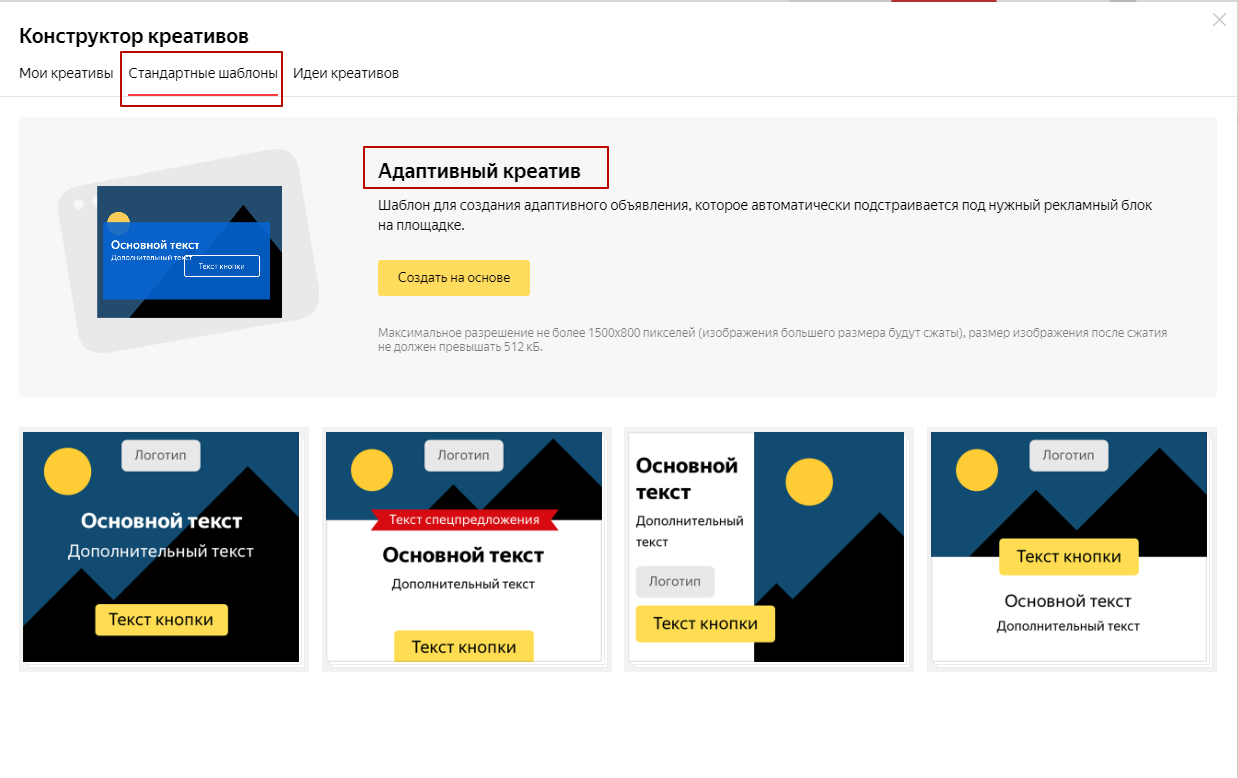
На вкладке “Мои креативы” будут отображаться ранее созданные объявления, на основе которых можно создавать новые креативы.
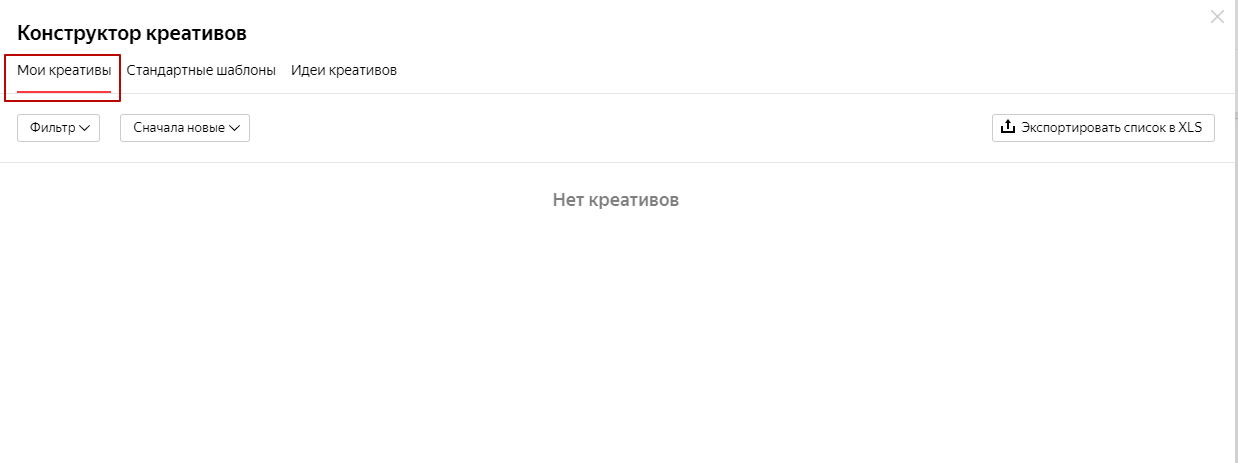
Также возможно экспортировать ссылки на все креативы. Имейте в виду, что переносить креативы, созданные в конструкторе, с одного аккаунта на другой нельзя.
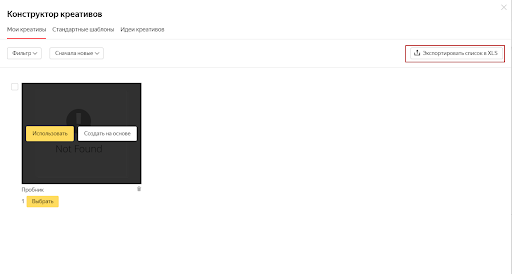
На вкладке “Идеи креативов” можно ввести свой адрес сайта и конструктор предложит варианты объявлений во всех шаблонах, взяв с указанного адреса сайта изображения и тексты.
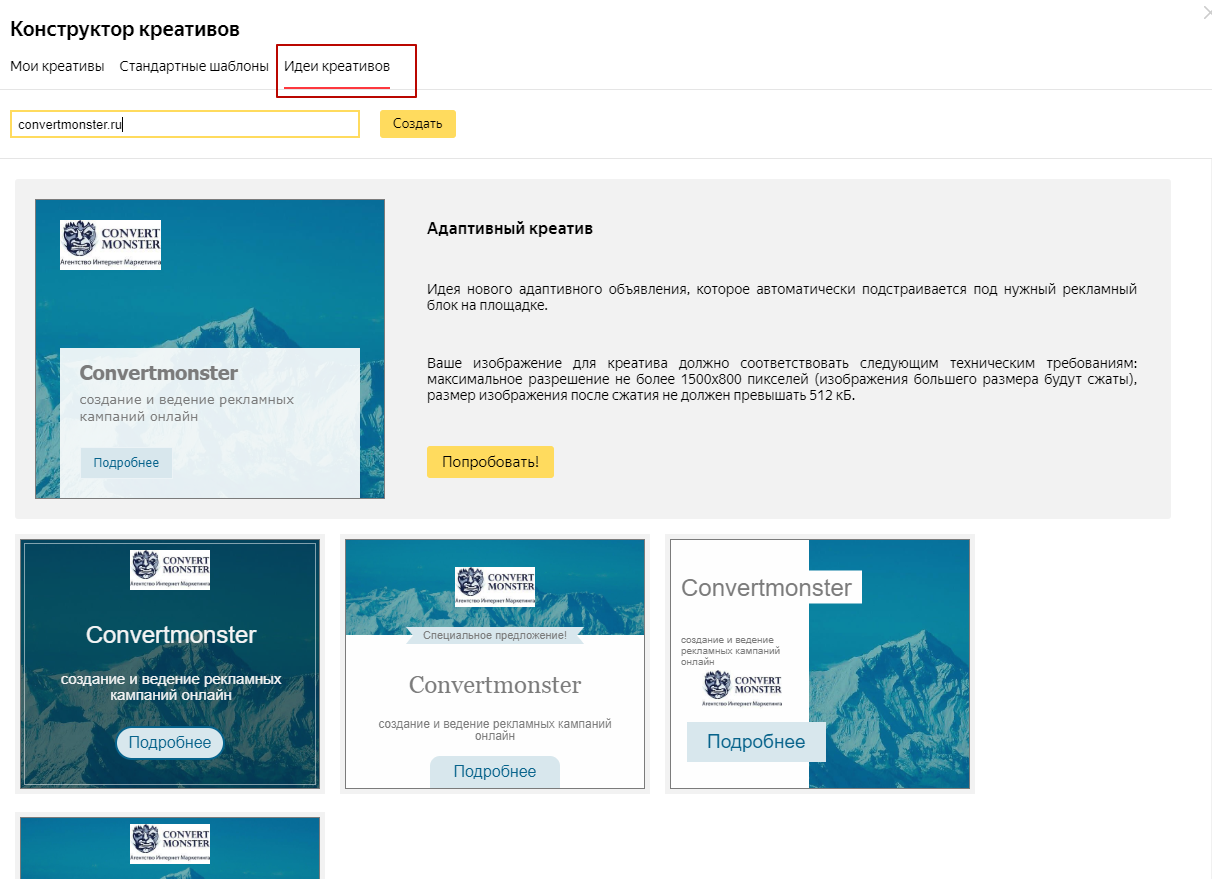
5. Для создания нового креатива (графического объявления) выбираем подходящий шаблон и нажимаем “Создать на основе”:
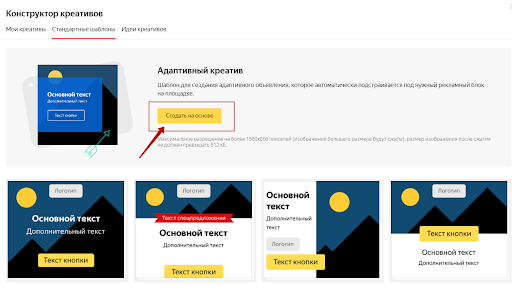
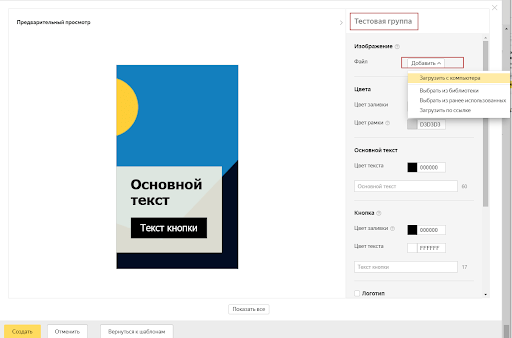
6. В открывшемся окне задаём название для создаваемой группы креативов,
загружаем изображение
7. Задаём цвета элементов и заполняем текстовые поля:
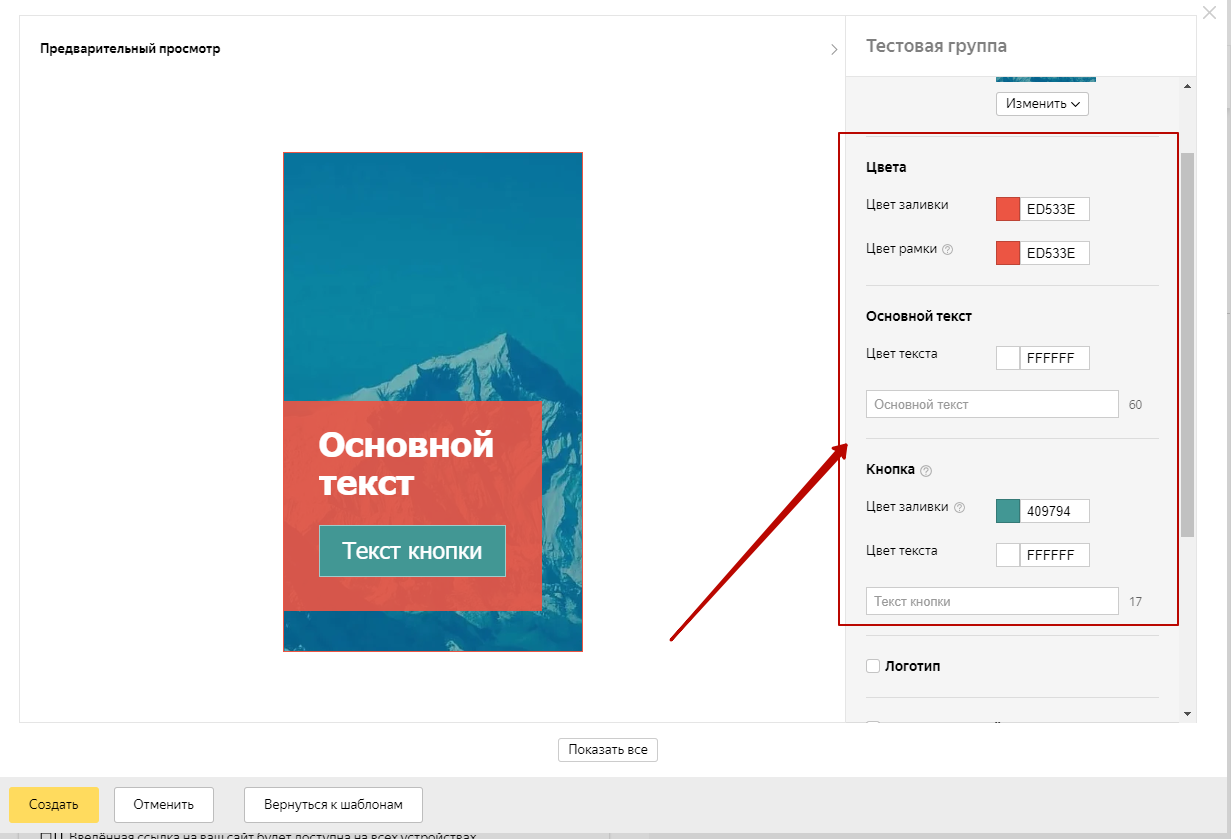
8. Обязательно добавляем на креатив Лого рекламируемой компании или домен сайта. Иначе графическое объявление может быть отклонено.
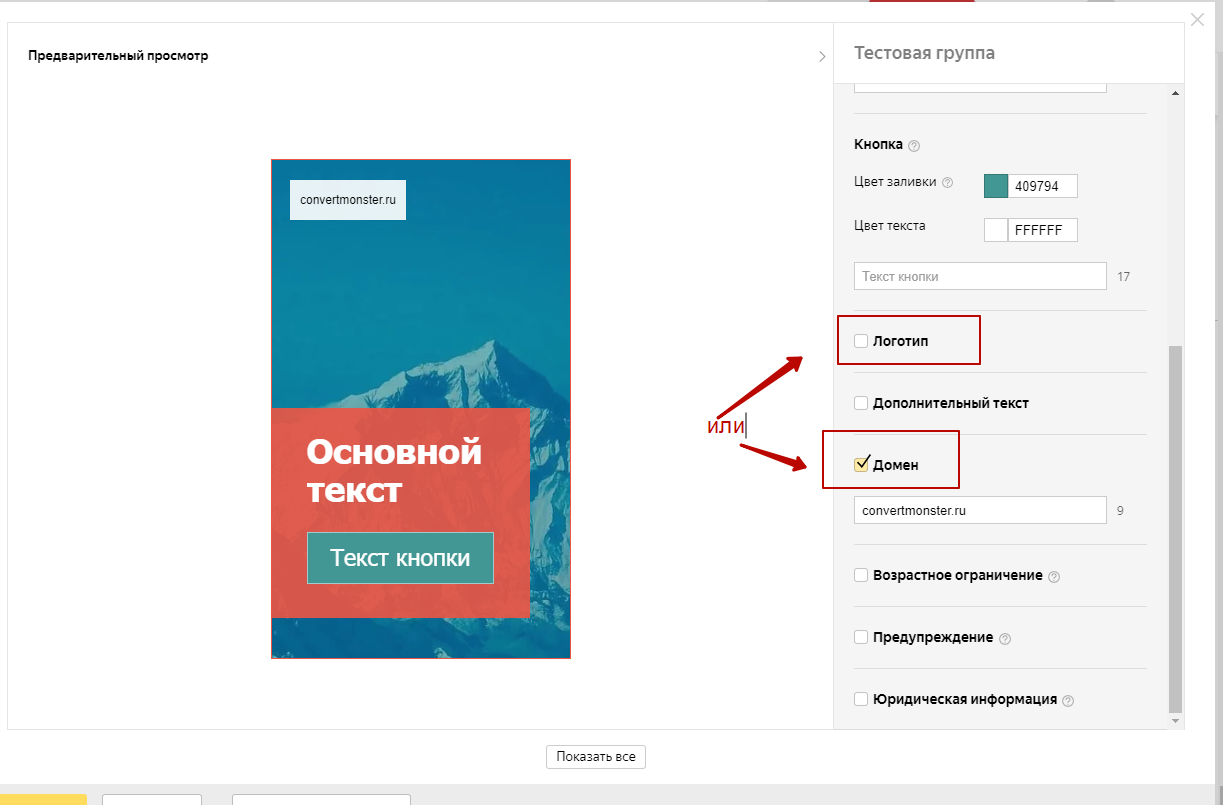
9. При рекламе определенных товаров и услуг потребуется добавить к креативу следующие поля:
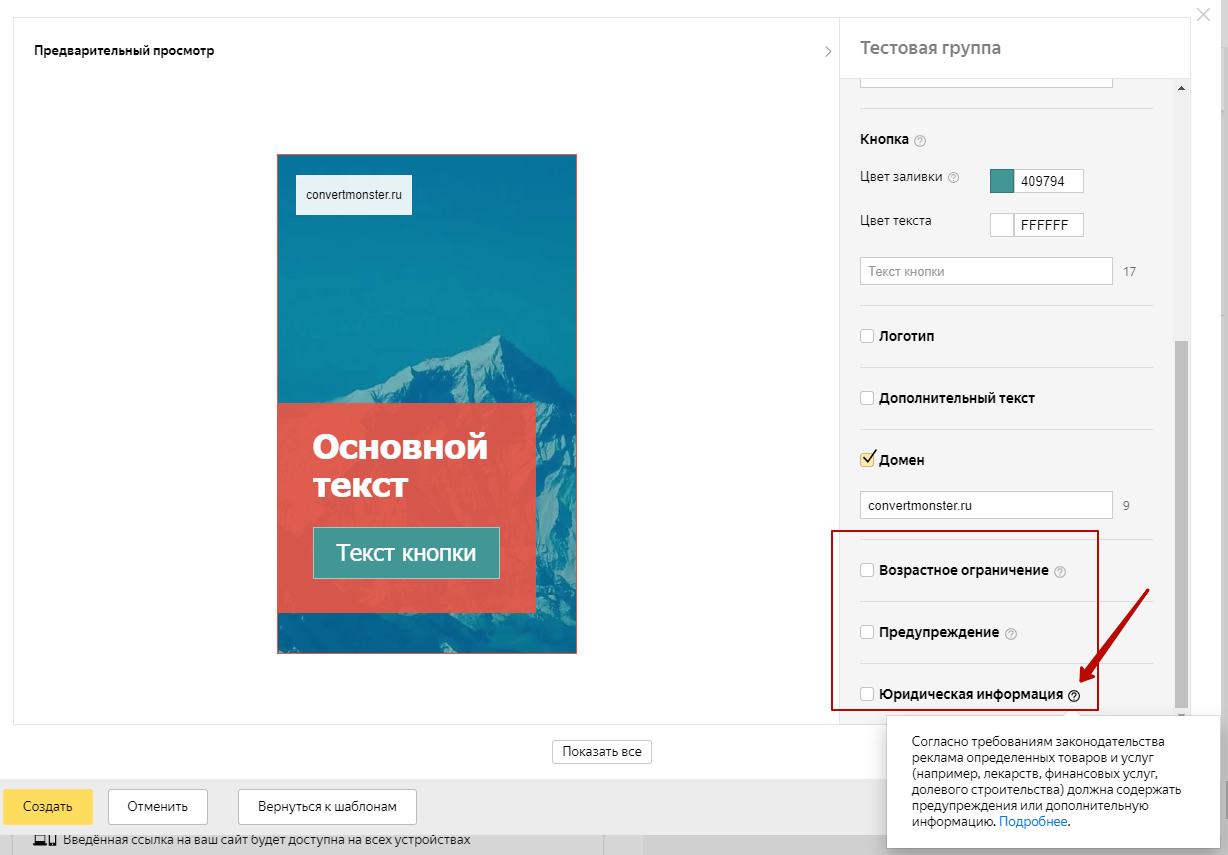
При наведении на знак вопроса можно узнать список условий, при которых данные поля необходимо добавить.
10. После заполнения всех данных в режиме предварительного просмотра можно увидеть основные размеры и вид будущих объявлений.
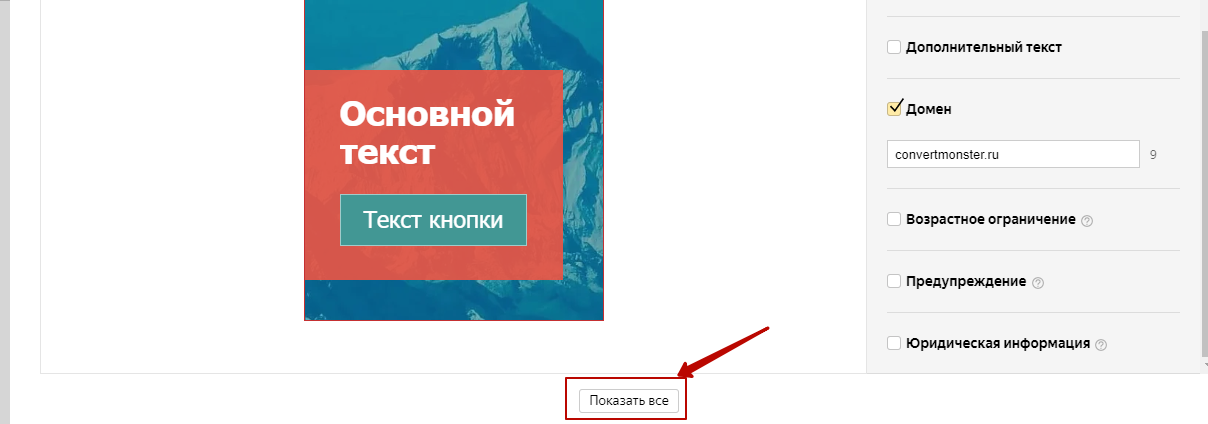
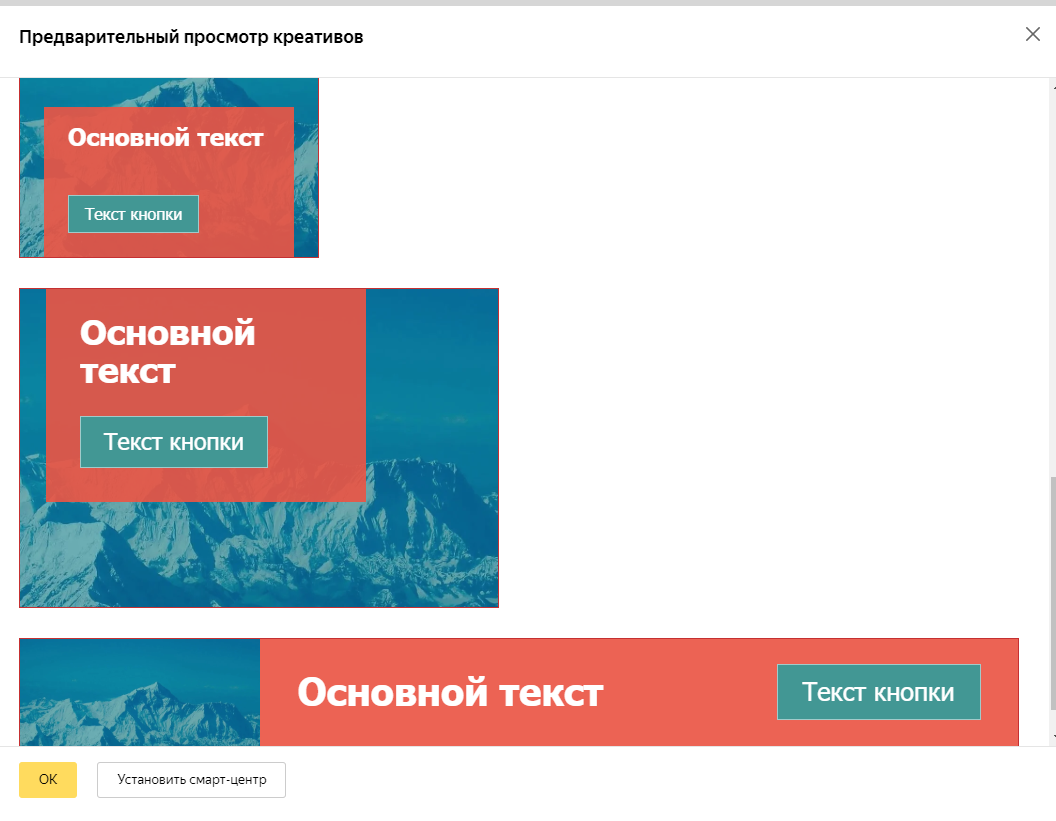
11. Сохраняем созданную группу креативов
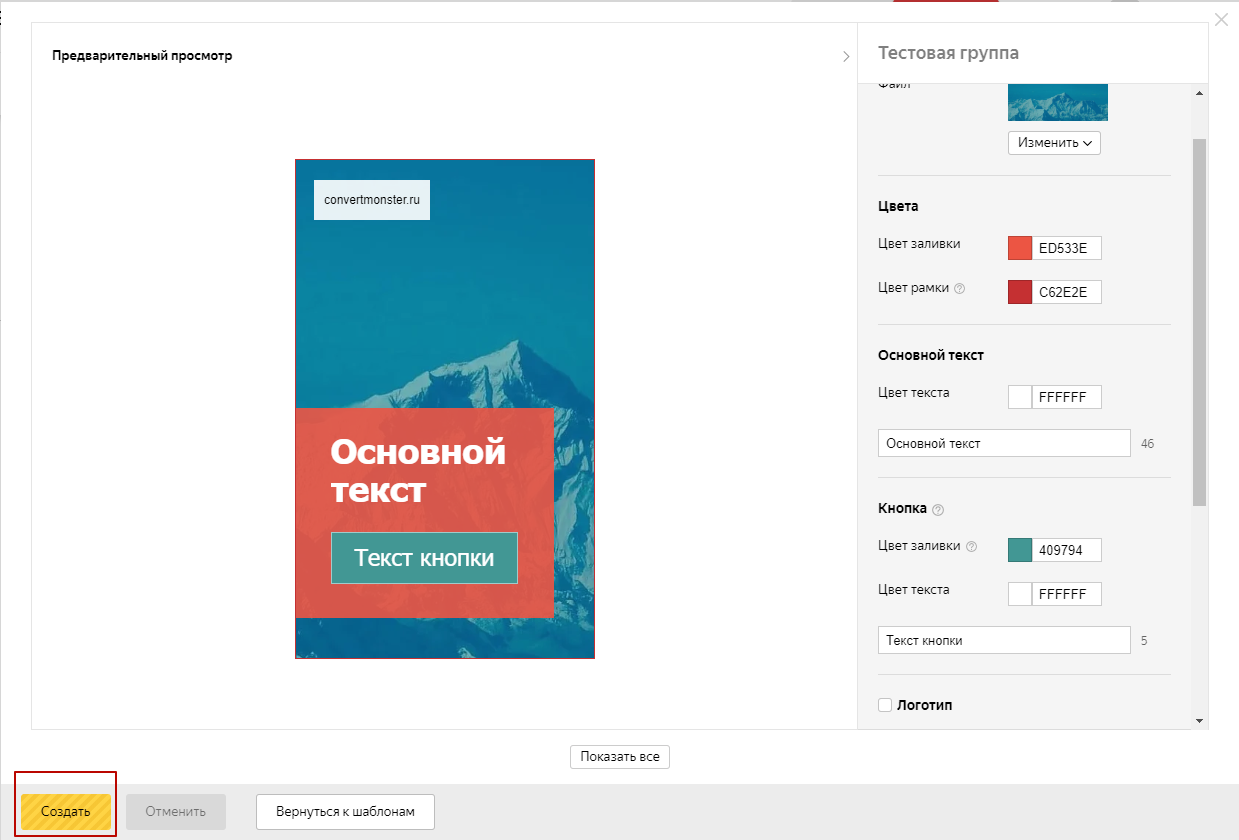
12. Для добавления созданных графических объявлений на вкладке
“Редактирование объявлений” указываем тип объявления “Графическое”. Из выпадающего списка под заголовком “Креатив” выбираем пункт “Выбрать из ранее созданных”.
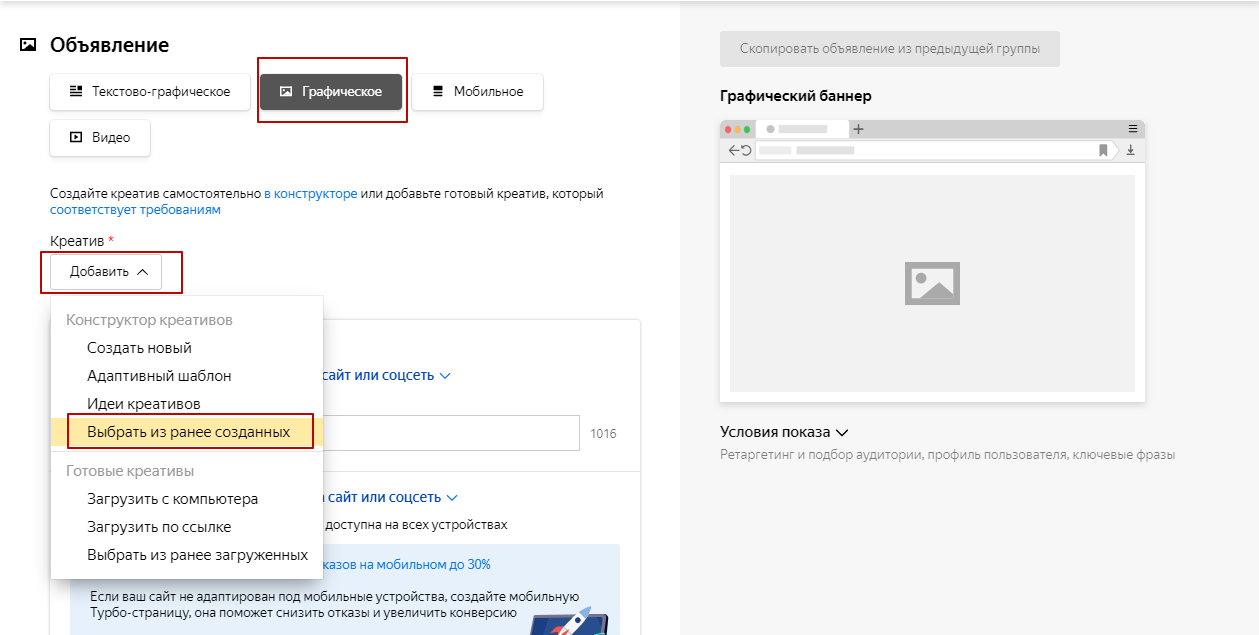
Откроется окно на вкладке “Мои креативы”. Выбираем необходимую группу креативов и нажимаем “Добавить выбранные”
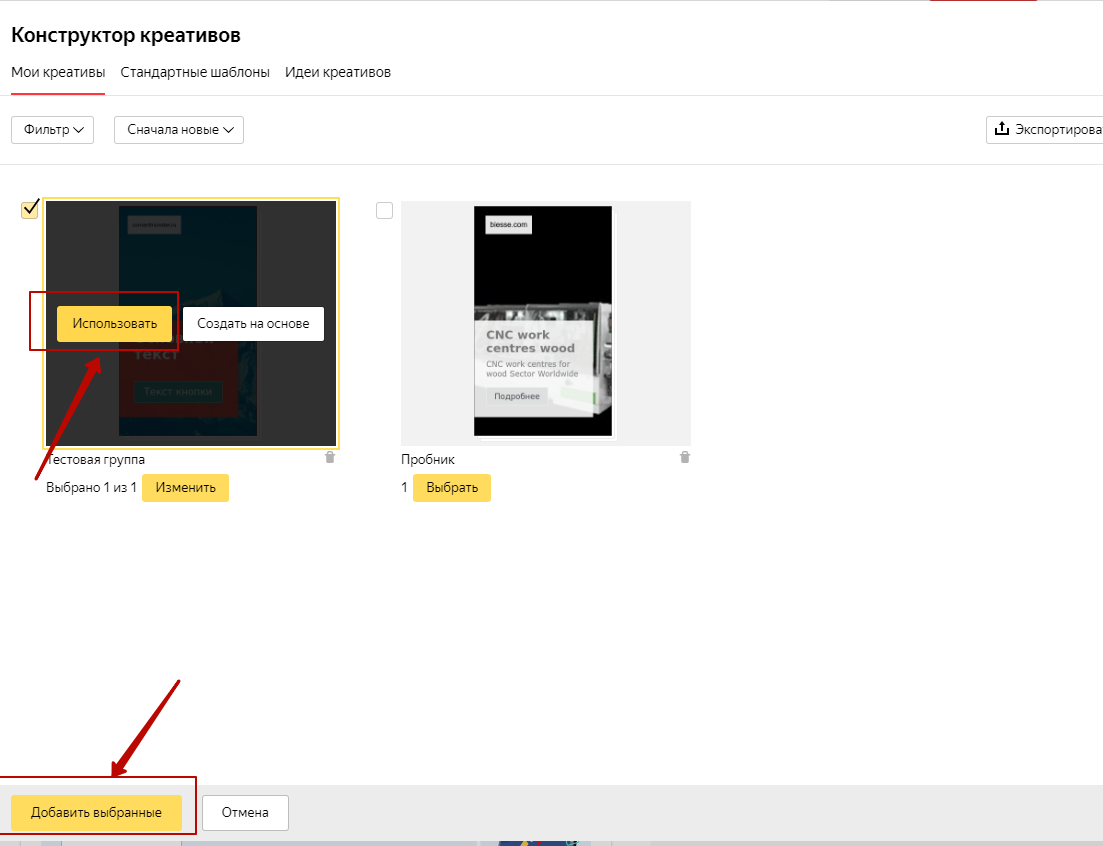
На этом создание графических объявлений завершено.
Полезная информация от менеджеров по контекстной рекламе: в Яндекс.Директ и Google рекламе часть размеров графических баннеров совпадает. При необходимости, в Гугле можно использовать графические объявления, созданные в конструкторе креативов Яндекса.
Получите доступ к начальным урокам для
погружения в профессию “Интернет-маркетолог”

Получить доступ
Источник: convertmonster.ru
Шаблон готового отрывного объявления с листочками
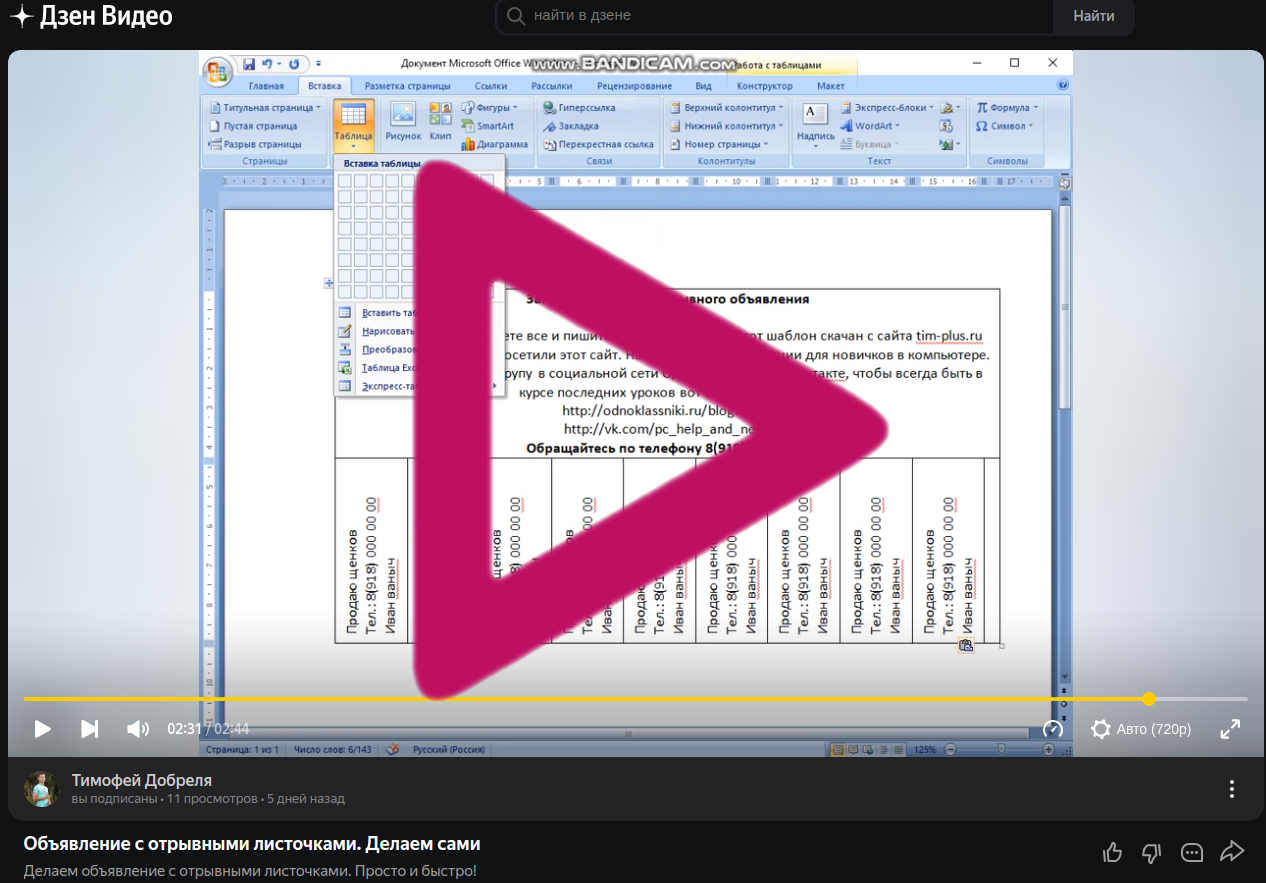

Для тех кому лень и надо быстро скачать шаблон готового объявления с отрывными листочками вот пожалуйста.
Я помог тебе с объявлением, помоги мне с каналом просто подпишись- мой Дзен канал, спасибо.
Вот так оно выглядит, скачайте и замените текст шаблона на свой, который Вам необходим. А на прикрепленном видео рассказывается как сделать самостоятельно такое объявление.

В отрывных листочках в первом наберите текст, а в остальные скопируйте, так будет быстрее, а вообще советую прочесть урок как делать объявление в программе MS Word с отрывными листочками. Урок смотреть здесь
Жми Привет! Если статья полезна, поддержи меня и сайт, поделись ей
- Нумерация ячеек в MS Word
- Готовое отрывное объявление
- Расстояние между абзацами
- Шаблоны визиток набранные в Word
- Одновременный просмотр двух частей документа
- Очистить форматирование текста
- Масштаб страницы
Источник: tim-plus.ru